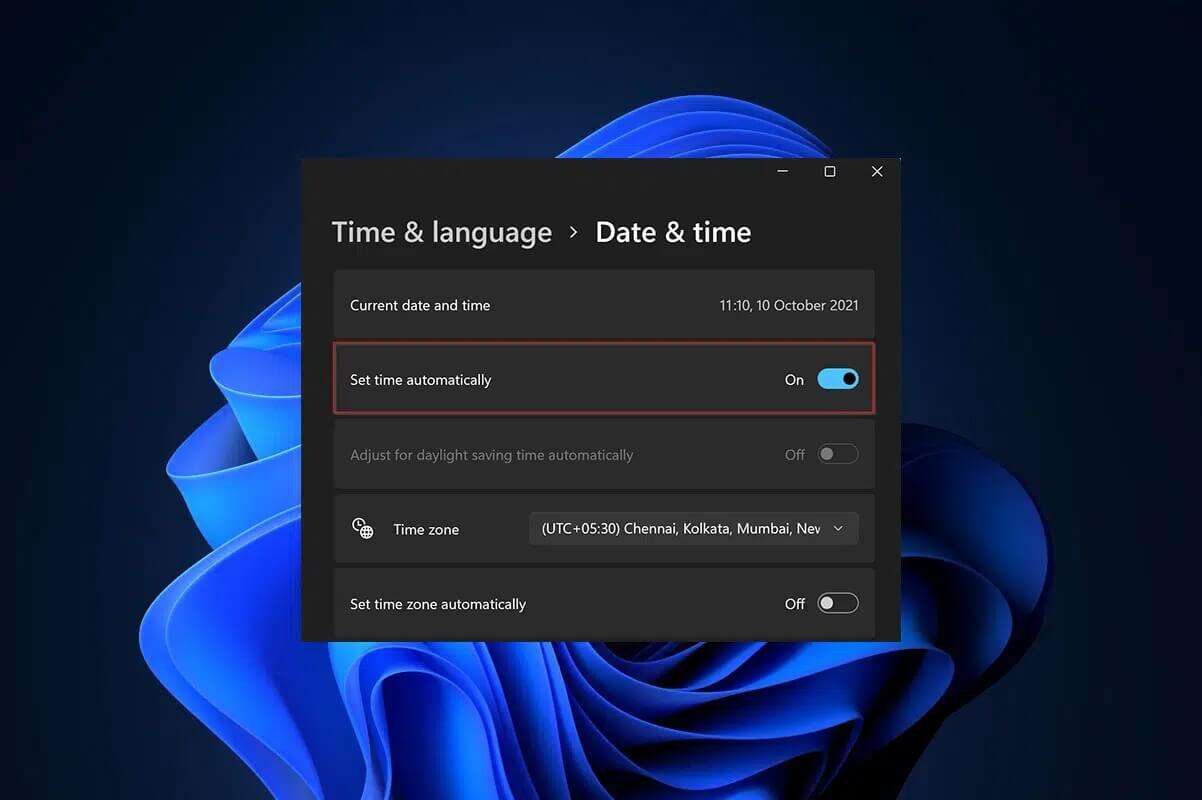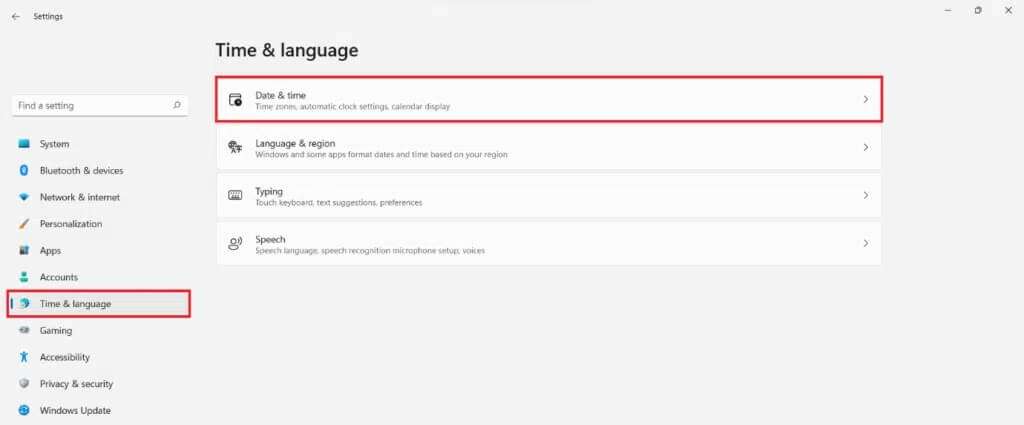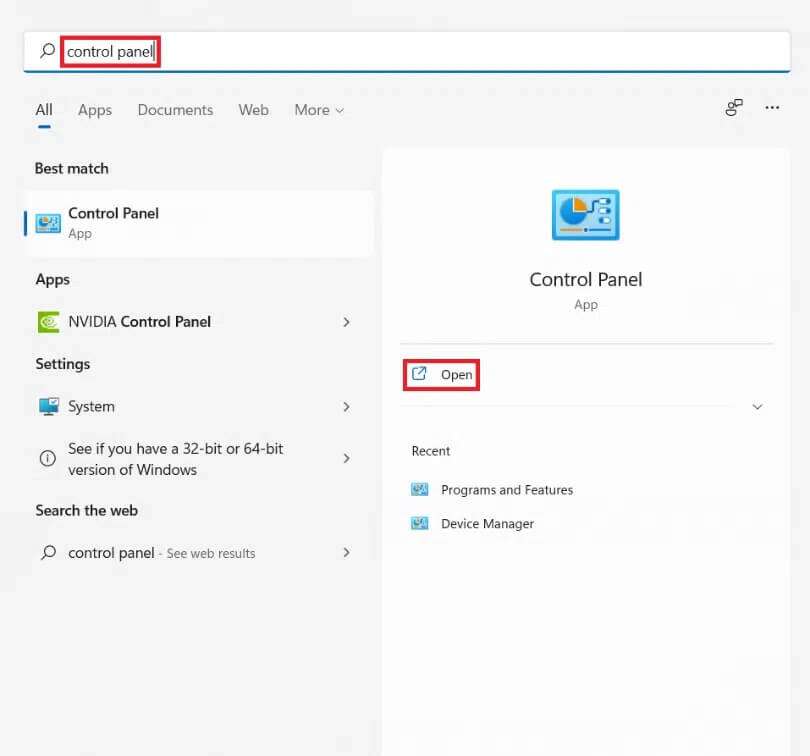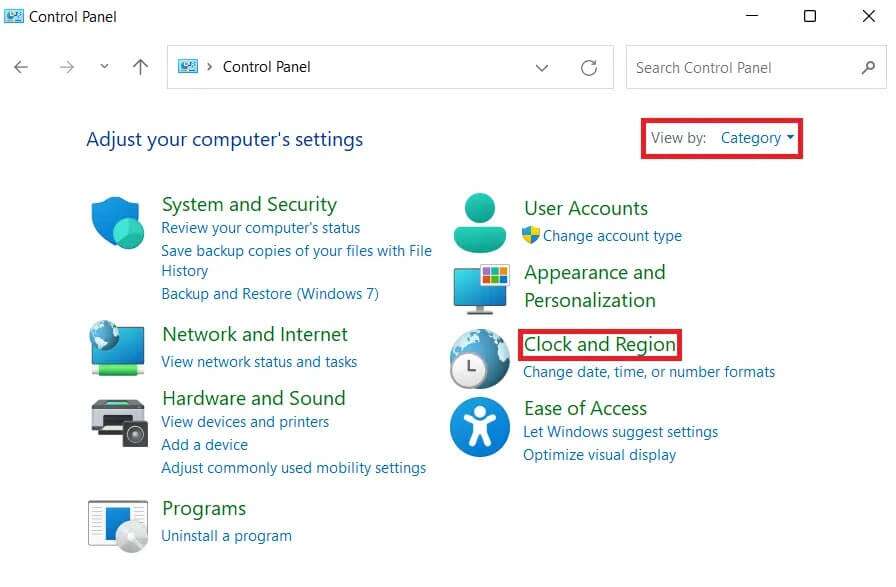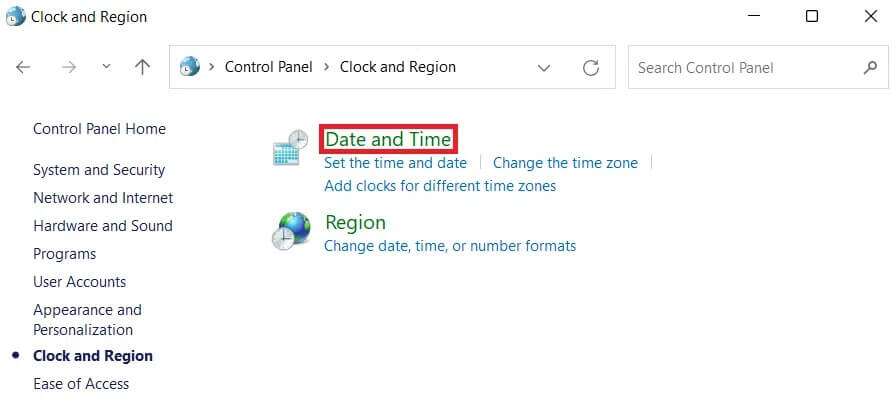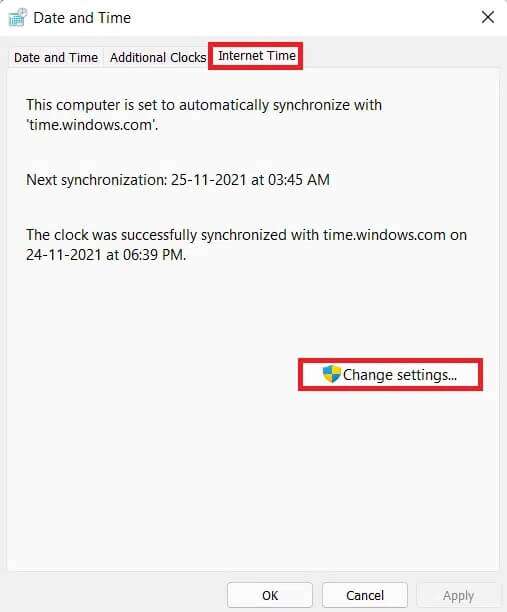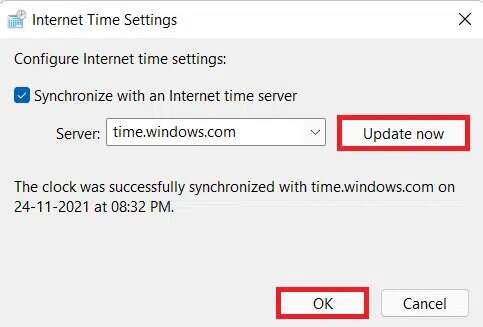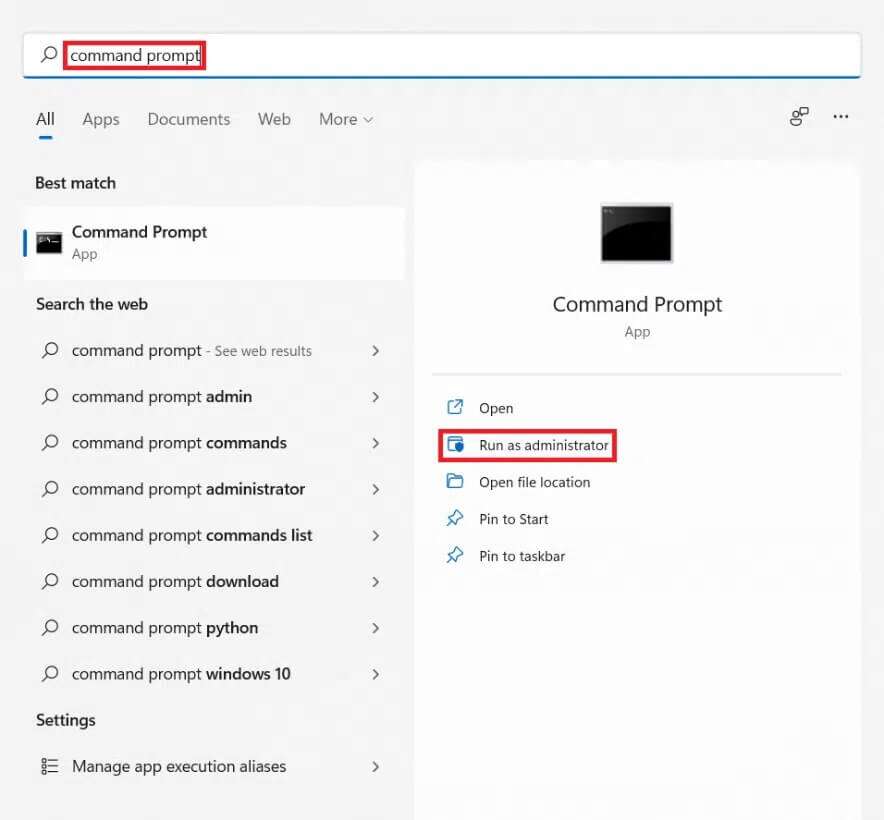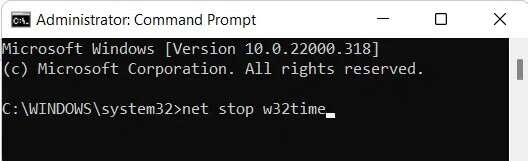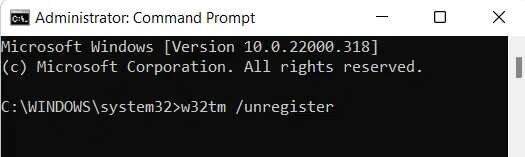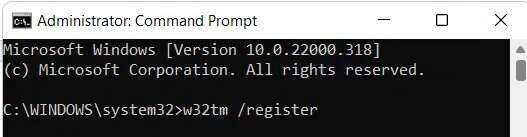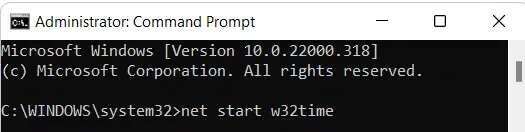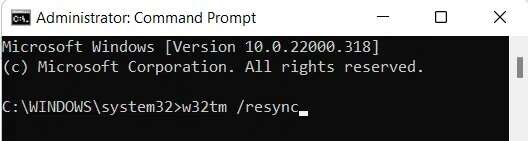Windows 11에서 시간을 동기화하는 방법
Windows에서는 시스템 시계 시간을 서버와 동기화하는 것이 중요합니다. 많은 서비스, 백그라운드 프로세스 및 Microsoft Store와 같은 앱까지도 시스템 시간에 따라 효과적으로 작동합니다. 시간이 올바르게 설정되지 않으면 이러한 응용 프로그램이나 시스템이 실패하거나 충돌합니다. 많은 오류 메시지가 나타날 수도 있습니다. 요즘 모든 마더보드에는 컴퓨터가 꺼져 있는 시간에 관계없이 시간 동기화를 유지하기 위한 배터리가 포함되어 있습니다. 그러나 배터리 손상 또는 운영 체제 문제와 같은 여러 가지 이유로 시간 설정이 다를 수 있습니다. 걱정하지 마세요. 시간 동기화는 아주 쉽습니다. 우리는 당신에게 시간을 동기화하는 방법을 가르쳐 줄 완벽한 가이드를 제공합니다. 윈도우 11.
Windows 11에서 시간을 동기화하는 방법
컴퓨터의 시계를 다음과 동기화할 수 있습니다. 마이크로소프트 시간 서버 설정, 제어판 또는 명령 프롬프트를 통해 아래 나열된 세 가지 방법을 사용합니다. 구식으로 가고 싶다면 컴퓨터의 시계를 명령 프롬프트와 동기화하는 방법을 여전히 찾을 수 있습니다.
방법 XNUMX: Windows 설정을 통해
설정 앱을 통해 Windows 11에서 시간을 동기화하려면 주어진 단계를 따르십시오.
1. 내 키를 누릅니다. 윈도우 + I 개봉과 동시에 إعدادات 창.
2. 설정 창에서 클릭 시간과 언어 오른쪽 창에서
3. 그런 다음 옵션을 선택하십시오 날짜와 시간 표시된 대로 왼쪽 창에서.
4. 아래로 스크롤하여 추가 세팅 انقر فوق 지금 동기화 Windows 11 PC의 시계를 Microsoft의 시간 서버와 동기화하려면.
두 번째 방법: 제어판을 통해
Windows 11에서 시간을 동기화하는 또 다른 방법은 제어판을 이용하는 것입니다.
1. 검색 아이콘을 클릭하고 입력 제어반 을 탭한 다음 열기 위해.
2. 그런 다음 설정 보기:> 범주를 선택하고 옵션을 선택합니다. 시간과 지역.
3. 이제 날짜와 시간 표시됩니다.
4. 날짜 및 시간 창에서 탭으로 전환합니다. 인터넷 시간.
5. 버튼 클릭 설정 변경 … , 아래 그림과 같이.
6. 대화 상자에서 인터넷 시간 설정 , 클릭 지금 업데이트.
7. 시계가 time.windows.com과 성공적으로 동기화되면 “날짜와 시간" , 클릭 "확인".
방법 XNUMX: 명령 프롬프트를 통해
명령 프롬프트를 통해 Windows 11에서 시간을 동기화하는 단계는 다음과 같습니다.
1. 검색 아이콘을 클릭하고 입력 명령 프롬프트 그리고 관리자 권한으로 실행을 클릭합니다.
2. 클릭 "네" 사용자 계정 컨트롤 프롬프트에서.
3. 명령 프롬프트 창에서 다음을 입력합니다. net stop w32time 키를 누릅니다. 입력합니다.
4. 다음으로 입력 w32tm/등록 취소 그리고 누르다 입력합니다.
5. 다시 지정된 명령을 실행합니다.: w32tm/레지스터
6. 이제 다음을 입력합니다. net start w32time 키를 누릅니다. 입력합니다.
7. 마지막으로 다음을 입력합니다. w32tm/재동기화 키를 누릅니다. 엔터 버튼 시간을 다시 동기화합니다. 동일한 작업을 수행하려면 컴퓨터를 다시 시작하십시오.
이 기사가 Windows 11에서 시간을 동기화하는 방법에 도움이 되었기를 바랍니다. 아래 의견 섹션에 제안 사항과 질문을 작성할 수 있습니다. 다음에 탐구하고 싶은 주제에 대한 귀하의 생각을 알고 싶습니다.